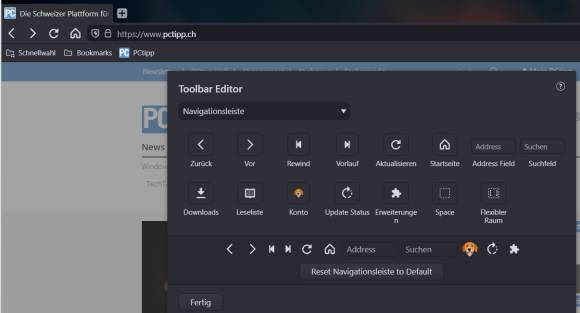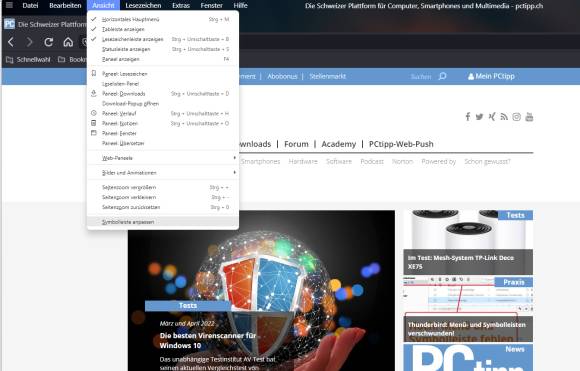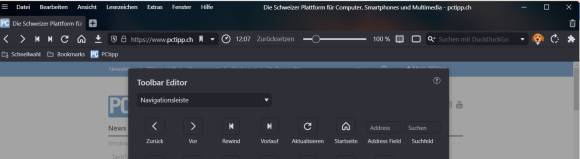Tipps & Tricks
08.06.2022, 09:05 Uhr
Vivaldi: Symbolleiste anpassen – so gehts
Über den Toolbar Editor sind Icons rasch via Drag & Drop zur Symbolleiste hinzugefügt.
Sie können im Vivaldi-Browser die Symbolleiste anpassen.
- Wählen Sie oben im Menü Ansicht.
- Hier finden Sie Symbolleiste anpassen.
- Im Toolbar Editor können Sie via Drop-down-Liste auswählen zwischen Navigationsleiste (Vor/Zurück, Aktualisieren, Downloads etc.), Statusleiste (z. B. Pausenmodus, Kacheldarstellung) und Befehlsketten.
- Packen Sie eine der Komponenten, sagen wir den Download, den Pausenmodus oder die Uhr, und verschieben Sie das Symbol auf das Vivaldi-Browserfenster dorthin, wo Sie das Icon künftig haben möchten (im oberen Bereich).
- Falls Sie doch lieber wieder die ursprüngliche Version hätten, können Sie hier auf Reset Navigationsleiste to Default sowie auf Fertig klicken.
Alternativ können Sie den Toolbar-Editor auch öffnen, indem Sie mit der rechten Maustaste auf eine der Komponenten (z. B. Zurück) klicken. Wählen Sie hier Bearbeiten aus sowie anschliessend Symbolleiste anpassen.
Zusatztipp: Sollten Sie allerdings auf der Suche sein, wie man die Position der Adressleiste ändert: Dies geht via Extras sowie Einstellungen. In der linken Spalte finden Sie Adressleiste. Nun können Sie wählen zwischen der Position Oben oder Unten.